- 1 1. الغرض من تثبيت MySQL على Ubuntu وفوائده
- 2 2. التحضير للتثبيت: إعداد بيئة Ubuntu
- 3 3. خطوات تثبيت MySQL
- 4 4. الإعداد الأولي لـ MySQL وتعزيز الأمان
- 5 5. الاتصال بـ MySQL وإدارة المستخدمين
- 6 6. العمليات الأساسية لقواعد البيانات والجداول
- 7 7. الصيانة الدورية والنسخ الاحتياطي
- 8 8. استكشاف الأخطاء وإصلاحها ومصادر الدعم
- 9 9. الخلاصة
- 10 10. مواقع ذات صلة
1. الغرض من تثبيت MySQL على Ubuntu وفوائده
من خلال دمج MySQL في بيئة Ubuntu، ستتمكن من إدارة بيانات تطبيقات الأعمال وتطبيقات الويب بكفاءة. يتميز MySQL بأنه خفيف الوزن وسريع، ومتوافق مع العديد من الأنظمة، مما يجعله يستخدم على نطاق واسع من قبل المهندسين والشركات. يشرح هذا المقال بشكل شامل إجراءات تثبيت MySQL، وطرق التشغيل الأساسية، والصيانة، واستكشاف الأخطاء وإصلاحها.
2. التحضير للتثبيت: إعداد بيئة Ubuntu
قبل تثبيت MySQL، تأكد من تحديث حزم نظام Ubuntu إلى أحدث إصداراتها. هذا يقلل من مخاطر حدوث الأخطاء أثناء عملية التثبيت.
2-1. تحديث وترقية الحزم
أولاً، قم بتحديث حزم النظام إلى أحدث إصدار باستخدام الأوامر التالية:
sudo apt update
sudo apt upgradeتقوم هذه الأوامر بتحديث الحزم الموجودة، مما يحسن التوافق.
2-2. التحقق من التبعيات
يتطلب MySQL العديد من الحزم التابعة للنظام. يمكن أن يساعد التحقق من التبعيات في تجنب المشاكل أثناء التثبيت. تحقق من الحزم ذات الصلة باستخدام الأمر التالي إذا لزم الأمر:
sudo apt install -f

3. خطوات تثبيت MySQL
قم بتثبيت حزمة mysql-server لتثبيت MySQL على Ubuntu. تأكد أيضًا من حالة تشغيل خدمة MySQL.
3-1. تثبيت MySQL
عند تشغيل الأمر التالي، سيتم تنزيل MySQL وتثبيته تلقائيًا.
sudo apt install mysql-server3-2. التحقق من تشغيل MySQL وإعداد التشغيل التلقائي
بعد التثبيت، تحقق مما إذا كانت خدمة MySQL تعمل بشكل صحيح.
sudo systemctl status mysqlإذا كان العرض يشير إلى “active (running)”، فهذا يعني أنه تم التثبيت بنجاح. لتأكيد أن MySQL مضبوط للتشغيل تلقائيًا عند بدء تشغيل النظام، قم بتشغيل ما يلي:
sudo systemctl enable mysql4. الإعداد الأولي لـ MySQL وتعزيز الأمان
بعد تثبيت MySQL، قم بتعزيز إعدادات الأمان باستخدام سكربت mysql_secure_installation.
4-1. تنفيذ mysql_secure_installation
قم بتشغيل الأمر التالي لإجراء إعدادات الأمان.
sudo mysql_secure_installationعند تشغيل السكربت، سيُطلب منك إعداد العناصر التالية:
- سياسة كلمة المرور: قم بتعيين قوة كلمة المرور (ضعيفة، متوسطة، قوية) لتحسين الأمان.
- حذف المستخدمين المجهولين: حذف المستخدمين المجهولين الافتراضيين.
- حذف قواعد بيانات الاختبار: حذف قواعد بيانات الاختبار لتقليل المخاطر الأمنية.
- تقييد الوصول عن بعد: تقييد تسجيل الدخول عن بعد للمستخدم root.
4-2. توصيات إعدادات الأمان
من الشائع إدخال “Y” لكل مطالبة لتفعيل إعدادات الأمان الموصى بها. يوصى بشكل خاص بتعيين سياسة كلمة المرور على “متوسطة” أو “قوية”، وتطبيق قيود الوصول عن بعد بنشاط.
5. الاتصال بـ MySQL وإدارة المستخدمين
اتصل بـ MySQL وقم بإجراء الإعدادات الأولية وإدارة المستخدمين.
5-1. الاتصال بواجهة MySQL Shell
إذا كنت ترغب في تشغيل MySQL كمستخدم root، فاتصل بواجهة MySQL Shell باستخدام الأمر التالي:
sudo mysql5-2. تغيير طريقة المصادقة (اختياري)
في MySQL 8.0 والإصدارات الأحدث، تم تعيين طريقة المصادقة الافتراضية للمستخدم root على auth_socket. إذا كان الاتصال مطلوبًا من أدوات خارجية (مثل phpMyAdmin)، فيمكنك تغيير طريقة المصادقة إلى mysql_native_password كما يلي:
ALTER USER 'root'@'localhost' IDENTIFIED WITH mysql_native_password BY 'كلمة مرور قوية';
FLUSH PRIVILEGES;
6. العمليات الأساسية لقواعد البيانات والجداول
من خلال فهم عمليات MySQL الأساسية، ستتمكن من إدارة قواعد البيانات بكفاءة. هنا، سنقدم طرق إنشاء قواعد البيانات والجداول.
6-1. إنشاء قواعد البيانات والجداول
لإنشاء قاعدة بيانات، استخدم الأوامر التالية:
CREATE DATABASE اسم_قاعدة_البيانات;
USE اسم_قاعدة_البيانات;بعد ذلك، قم بإنشاء جدول. على سبيل المثال، لإنشاء جدول لإدارة معلومات المستخدمين، اكتب ما يلي:
CREATE TABLE users (
id INT AUTO_INCREMENT PRIMARY KEY,
name VARCHAR(100),
email VARCHAR(100)
);6-2. إدراج وعرض البيانات
لإدراج بيانات في جدول وعرض محتوياتها، استخدم الأوامر التالية:
INSERT INTO users (name, email) VALUES ('طارق أحمد', 'taro@example.com');
SELECT * FROM users;7. الصيانة الدورية والنسخ الاحتياطي
للتشغيل الصحيح لـ MySQL، تعد النسخ الاحتياطية وصيانة قواعد البيانات أمرًا ضروريًا.
7-1. الحصول على نسخة احتياطية
تعد النسخ الاحتياطية الدورية مهمة للحفاظ على أمان البيانات. قم بإنشاء نسخة احتياطية باستخدام الأمر mysqldump التالي:
mysqldump -u root -p اسم_قاعدة_البيانات > backup.sql7-2. تحسين الأداء
للحفاظ على أداء MySQL، قم بتحسين الجداول بشكل دوري.
OPTIMIZE TABLE اسم_الجدول;7-3. أسئلة متكررة
- في حال ظهور خيارات غير موصى بها في سكربت
mysql_secure_installation
إذا كنت ترغب في الاتصال بالشبكة كمستخدم root دون تطبيق ‘تقييد الوصول عن بعد’، فستحتاج إلى إعدادات فردية مع الأخذ في الاعتبار الأمان.
8. استكشاف الأخطاء وإصلاحها ومصادر الدعم
إذا واجهت مشاكل أثناء استخدام MySQL، قم بتشخيصها والتعامل معها بشكل مناسب باستخدام الطرق التالية:
8-1. التحقق من حالة الخدمة وإعادة التشغيل
للتحقق مما إذا كانت خدمة MySQL تعمل بشكل صحيح، استخدم الأوامر التالية. يمكن إعادة تشغيلها إذا لزم الأمر.
sudo systemctl status mysql
sudo systemctl restart mysql8-2. التحقق من سجل الأخطاء
يمكنك تحديد سبب المشكلة عن طريق التحقق من سجل أخطاء MySQL.
sudo cat /var/log/mysql/error.log8-3. مصادر الدعم
سيكون من المفيد أيضًا الاستفادة من الوثائق الرسمية ومنتديات المجتمع. خاصةً صفحة MySQL الرسمية ومواقع الأسئلة والأجوبة مثل Stack Overflow، حيث تحتوي على الكثير من المعلومات المفيدة لاستكشاف الأخطاء وإصلاحها.
9. الخلاصة
هذه هي المعلومات اللازمة لخطوات تثبيت MySQL على Ubuntu وتشغيله. من خلال الإعدادات بعد التثبيت، وتعزيز الأمان، وطرق الصيانة الفعالة، يمكنك إدارة قاعدة البيانات بكفاءة وأمان. كخطوات مستقبلية، قد ترغب في التفكير في تحسين أداء الاستعلامات وأتمتة النسخ الاحتياطي.